
Весы с печатью этикеток представляют собой важный инструмент для розничных и оптовых торговых компаний, реализующих товары по весу. Эти устройства сочетают в себе функции взвешивания и печати этикеток, упрощая и ускоряя процесс продаж.
Обычно такие весы располагаются в торговых залах. Покупатель выбирает необходимый товар, кладёт его на платформу весов, вводит код товара (или выбирает его по изображению) и получает этикетку со штрихкодом и стоимостью товара.
С процессом взвешивания всё ясно, но как весы определяют, какой именно товар взвешивается и как затем на кассе корректно рассчитывается его стоимость?
Как это работает на кассе?
Кассир сканирует штрихкод с этикетки, и система распознаёт весовой товар с его точным весом. Вся необходимая информация содержится в штрихкоде на этикетке.
Штрихкод весового товара отличается от стандартного EAN-13, который состоит из 13 символов.
Каждая модель весов может генерировать разные шаблоны штрихкодов, но в системе CloudShop работает только определённый формат. В инструкции к вашим весам вы найдёте информацию о настройке шаблонов штрихкодов.
Таким образом, весы должны получить PLU-код товара.
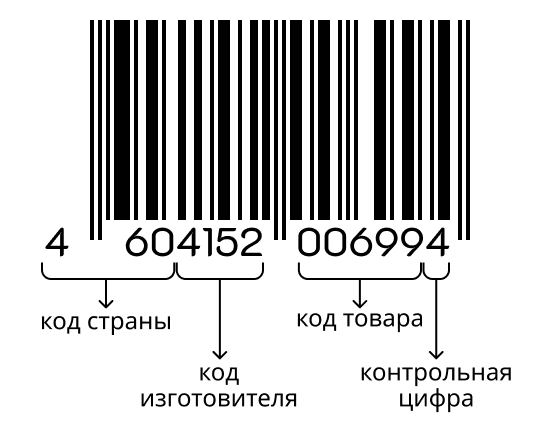
Штрихкод весового товара на этикетке имеет другой вид.

Вот один из возможных вариантов. Различные модели весов могут создавать разные шаблоны штрихкодов, но только такой формат будет совместим с системой CloudShop. В инструкции к весам вы найдете подробное описание настройки шаблонов штрихкодов.
Весам необходимо передать PLU-код товара, подробнее об этом читайте в этой статье.
Как задать PLU-код и передать данные в весы?
Существует два метода передачи данных о товарах в весы:
- Автоматическое обновление данных из каталога.
- Экспорт в Excel или CSV с последующей загрузкой через утилиту производителя.
Первый метод чаще используют крупные сетевые магазины, которые имеют отдельный сервер и несколько весов с функцией печати этикеток в торговом зале.
Второй метод универсален и подходит для большинства весов, которые обычно поставляются с утилитой для загрузки данных из электронных таблиц.
Эти таблицы можно создать вручную, зная порядок столбцов с данными. В AinurPOS мы уже изучили документацию и формируем таблицы для популярных моделей весов.
Выберите весовые товары и нажмите «Действия» → «Файл для весов».
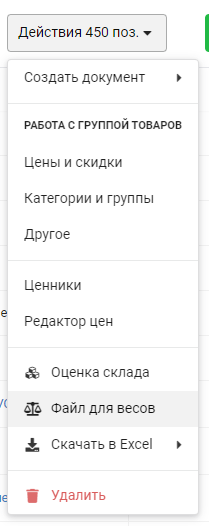
Затем выберете производителя весов
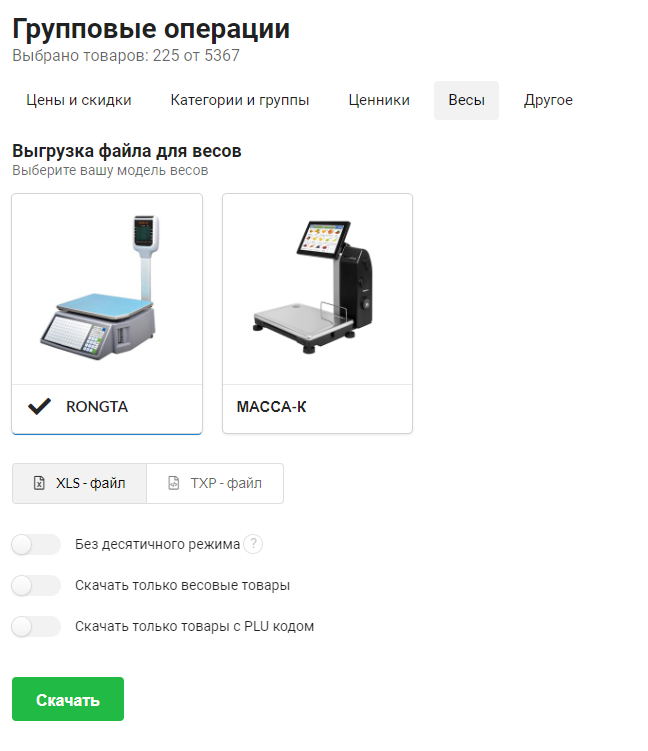
Вы можете выгрузить товары для весов, производимых компаниями RONGTA и МАССА-К.
Не обязательно выбирать галочкой только весовые товары — вы можете выбрать все товары, а затем система сама отфильтрует весовые товары и товары с PLU-кодами.
Утилиты для обмена данными с весами RONGTA поддерживают импорт из XLS-файлов и автоматическую обработку файлов TXP. В разных версиях утилит могут быть различные настройки для обработки цены товара. Некоторые версии корректно считывают цену в формате с десятичной точкой (например, 123 рубля 50 копеек записывается как 123.50), в то время как другие требуют записи цены в копейках (например, 123 рубля 50 копеек — 12350). Если ваши весы требуют использование настройки «Без десятичного режима» для цены, вы можете её активировать.
Важно! Чтобы избежать проблем с кириллическими символами, названия товаров для весов RONGTA выгружаются в латинском алфавите.
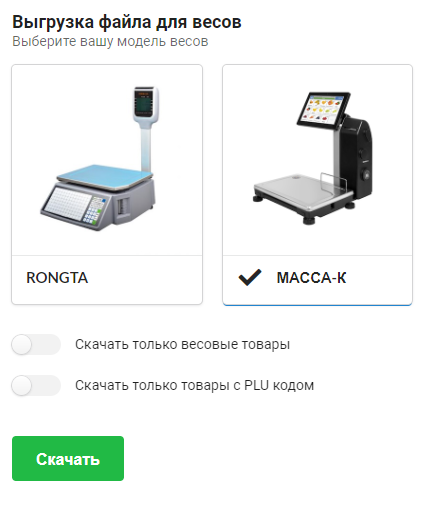
Для весов МАССА-К предоставляется XLS-файл, содержащий всю необходимую информацию для работы весов.
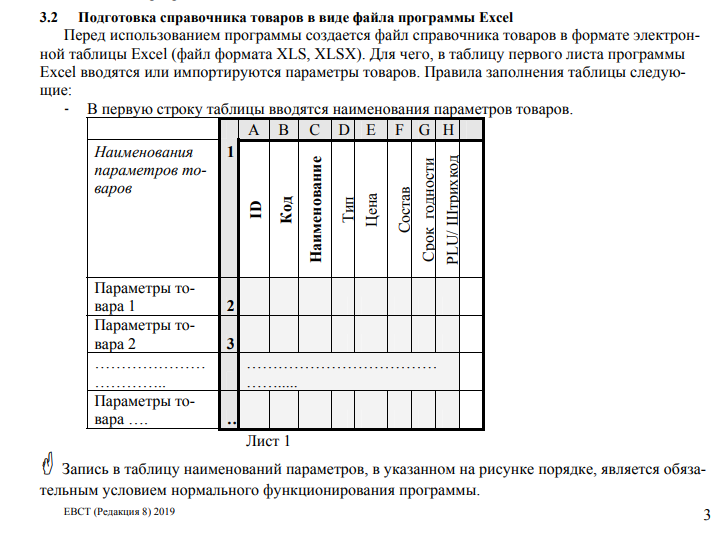
Теперь вы можете через утилиту переслать список товаров в весы.
